
Интернет е не само дом за вируси и шпионски софтуер, но и място, пълно с неподходящо съдържание, което може да навреди на вашето дете. Докато децата ви не са достатъчно възрастни, за да разберат риска от използване на Интернет, можете да използвате функцията „Семейна сигурност“, която предлага всички необходими инструменти, за да защитите детето си от „лоши“ сайтове и дори да зададете ограничения за времето, когато използвате компютъра си. Тази статия ще ви каже какво е необходимо, за да активирате Family Security, как да го активирате в Windows 8 и как да го деактивирате, когато вече нямате нужда от него..

Какво ви е необходимо, за да активирате Family Security в Windows 8
За да активирате и да извлечете максимума от тази функция, вие (като родител) се нуждаете от акаунт на Microsoft с права на администратор. За сметка на това профилът на детето ви трябва да е стандартен. Неговият / нейният акаунт може да бъде Microsoft или локален. Ако не знаете как се различават тези акаунти, можете да прочетете нашата статия: "Каква е разликата между акаунт в Microsoft и локален акаунт в Windows 8".
Ако не сте сигурни, че използвате необходимия акаунт, можете да проверите това в „Контролен панел“. Отворете "Контролен панел" -> Потребителски акаунти и семейна сигурност "->" Потребителски акаунти ".
Ще видите много връзки към секции с настройки на акаунта. Думата "Администратор" трябва да бъде под името на вашия акаунт вдясно. Ако вие като родител имате стандартен акаунт, трябва да увеличите привилегиите си. Изберете акаунта си и кликнете върху „Промяна на типа на акаунта“.
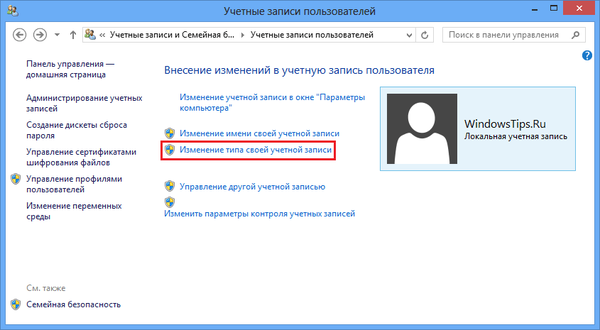
След това ще трябва да въведете администраторската парола. След това изберете "Администратор" и кликнете върху бутона "Промяна на типа на акаунта".
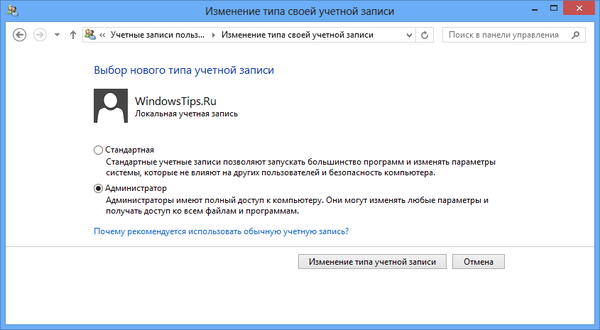
Както бе споменато по-горе, трябва да сте сигурни, че акаунтът на вашето дете е стандартен, защото когато се опитате да активирате „Семейна сигурност“ за администратора, ще получите следното съобщение: „Семейната сигурност не може да следи администраторския акаунт“.

Можете да промените акаунта на детето си на стандартен, като кликнете върху бутона „Да“.
Как да активирате „Семейна сигурност“ в Windows 8 за нов акаунт
Ако не сте създали акаунт за детето си, създайте такъв. Когато създавате акаунт в последната стъпка, не забравяйте да проверите опцията "Това вашият акаунт за вашето дете ли е?" Това е най-ефективният и лесен начин за стартиране на Family Security..
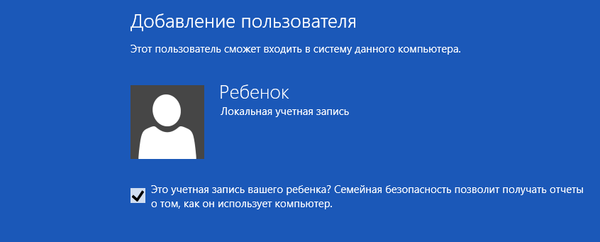
Отново ще отбележа, че акаунтът на вашето дете може да бъде локален или Microsoft акаунт, а родителите трябва да използват акаунт на Microsoft с права на администратор - това ще ви позволи да използвате напълно услугата.
Как да активирате „Семейна сигурност“ в Windows 8 за съществуващ акаунт
Ако детето ви вече има акаунт на компютъра, можете да активирате Family Security от контролния панел. Най-лесният начин да стигнем до секцията, от която се нуждаем: отворете стартовия екран, въведете думата "Семейство", изберете "Параметри" под прозореца за търсене и кликнете върху съответния параметър в резултатите от търсенето.
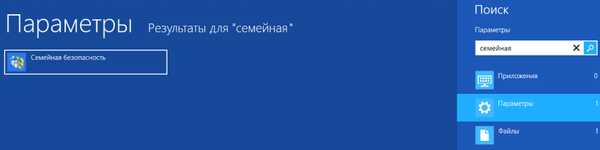
В прозореца, който се отваря, щракнете върху списъка на профила на вашето дете в списъка.
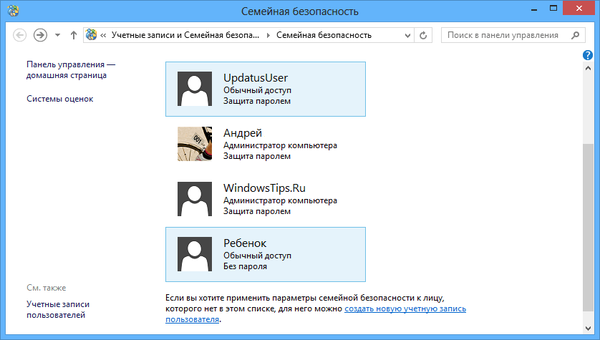
След това активирайте услугата. Сега на тази страница можете да конфигурирате други функции за защита за профила на детето си..

В долната част на прозореца ще видите списък с наличните функции за семейна безопасност. Можете да определите кои сайтове може да гледа вашето дете и кои не. Освен това можете да задавате времеви ограничения, както и да избирате приложения и игри, на които детето е позволено да работи и които не са.
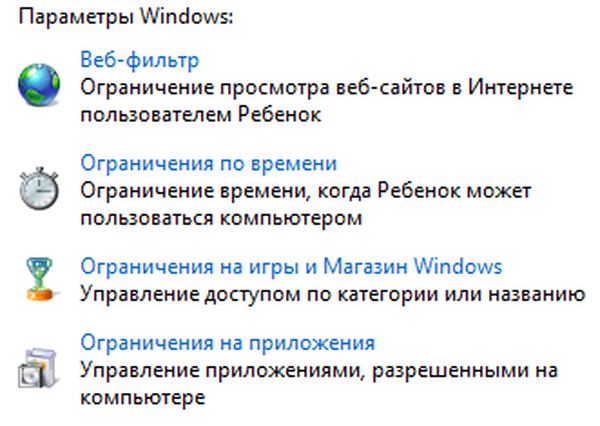
Ще разгледаме подробно всички тези филтри в следващите статии..
Как да деактивирате Family Security в Windows 8
За да деактивирате функцията, трябва да отворите прозореца "Семейна сигурност". За целта използвайте метода, споменат по-рано в тази статия. След това изберете акаунта на детето си.

В горната част на прозореца активирайте опцията "Деактивиране". Сега детето ще може да използва компютъра без ограничения или контрол от ваша страна.
заключение
Както можете да видите, Семейната безопасност предоставя мощни опции за контрол на акаунта на вашето дете. Без нужда да инсталират програми на трети страни, родителите могат да включат уеб филтри, да блокират нежелани програми и игри и дори да зададат броя часове, които всяко дете прекарва време на компютъра. Така че не е нужно да гледате през рамото на детето си всеки път, когато той сърфира в Интернет..
Приятен ден!











